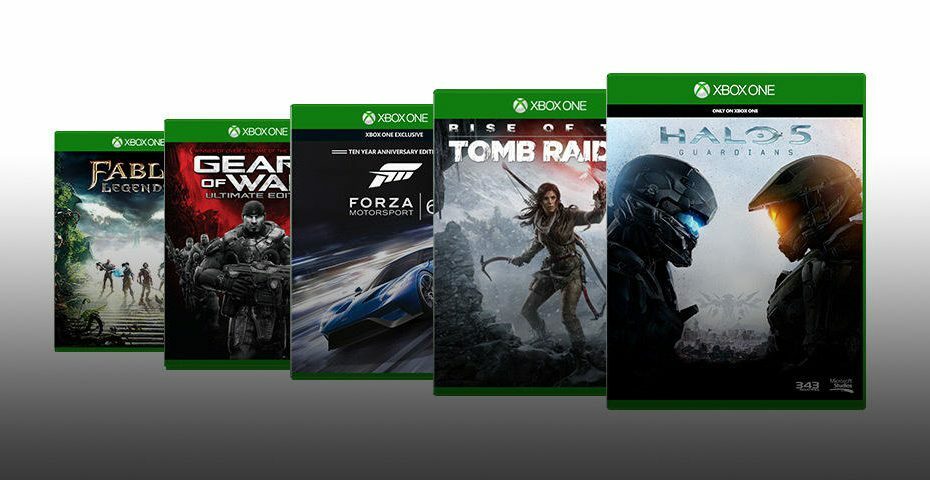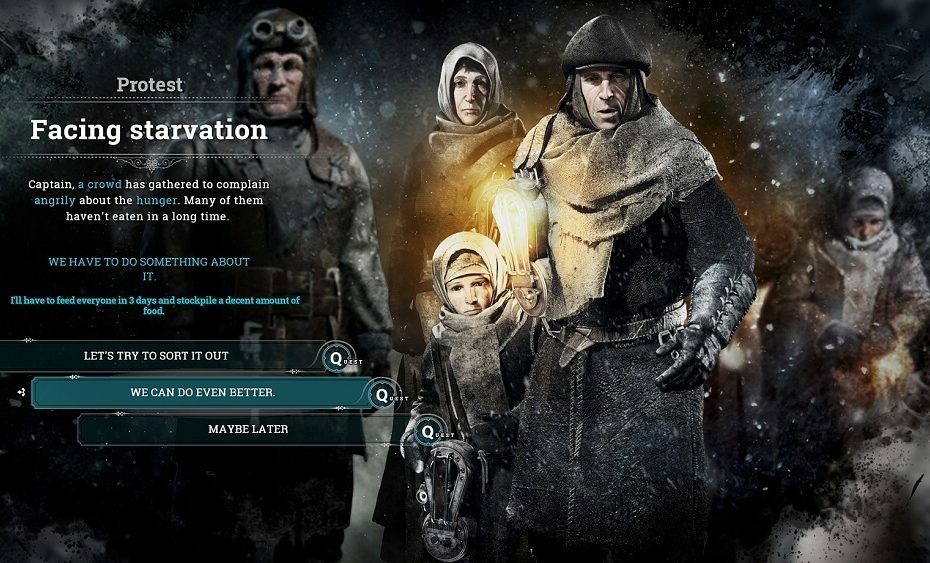
A túlélési játékok jelenleg igazán trendiek. Például, PlayerUnknowns Battleground több tízmillió játékos van PC-n és konzolon egyaránt. Ha kevésbé zsúfolt játékot keres, ahol a saját tempójában fedezheti fel a környezetet, akkor meg kell próbálnia Frostpunk.
A Frostpunk a társadalom túlélési játék ez kihívást jelent a Föld utolsó városának polgárai és infrastruktúrájának kezelésére. Fő célja a társadalom túlélésének biztosítása, és ötletes megoldások keresése az összes felmerülő kihívás megválaszolására.
A kihívásokról szólva az egyiket azok a technikai kérdések képviselik, amelyekkel az indításkor és a játék közben találkozhat. Ebben a bejegyzésben felsoroljuk a leggyakrabban tapasztaltakat Frostpunk kérdések, valamint a megfelelő megoldás, amikor csak lehetséges.
Frostpunk játék hibái
1. A játék nem indul el
Sok játékos még mindig küzd a Frostpunk elindításával. A játék bezár röviddel az indítás után hibakód nélkül, vagy néha az indítási folyamat egyszerűen lefagy.
Most telepítve. Rákattintok a játékra, megmutatom az indító párbeszédpanelt, majd bezárom. (az oldalsávon a szinkronizálás látható), akkor semmi. ARGH WTH?
Ha ezt a problémát tapasztalja, ellenőrizze, hogy a legfrissebb Windows 10 frissítések a számítógépeden. Indítsa el a játékot rendszergazdaként, és tiltsa le a Steam overlay-t.
2. A Frostpunk leállt
A játék hirtelen összeomolhat a következő hibaüzenettel:A Frostpunk leállt‘. Íme néhány megoldás, amellyel megoldhatja ezt a problémát:
- Telepítse újra a vcredist alkalmazást
- Telepítse a legújabb DotNet csomagot
- Ha Windows 7 rendszert futtat, töltse le és telepítse KB4019990
- KAPCSOLÓDÓ: Teljes javítás: Games Crash a Windows 10, 8,1, 7 rendszerekben
3. Alacsony FPS problémák
Sajnos a játék sok játékos számára teljesen lejátszhatatlan a miatt Az FPS csökken.
A város átlagos mérete FPS-re 30-20-ra csökken, a játék nagyon rossz lesz. GTX 1080 és i7700 készüléken van
A játékosok megerősítették, hogy a közepes beállítások használata és a globális megvilágítás letiltása megfelelő szintre emelheti az FPS-t. Ha a probléma továbbra is fennáll, akkor nézze meg a következő hibaelhárítási útmutatókat:
- Hogyan lehet kijavítani az alacsony FPS-t a játék indításakor
- Javítás: A Windows 10 alacsony FPS sebessége az újraindításig
- A Windows 10 alacsony FPS-es hibáinak kijavítása
A Game Fire egy olyan játékerősítő, amely játék közben megszabadul az alacsony FPS-értékektől, összeomlásoktól, lefagyásoktól, késésektől és egyéb problémáktól. Töltse le most (ingyenes) a jobb játékélmény érdekében.
4. Az eredmények nem jelennek meg
Néhány játékos több órán át játszotta a Frostpunkot, de észrevette eredmények sehol sincsenek.
Több órás játék után rájöttem, hogy nem kaptam el semmilyen teljesítményt. Valóban nem rögzíti. Bár ez nem akadályozza a játék élvezetét, jó lenne, ha regisztrálna.
Sajnos nincs megoldási javaslatunk erre a problémára, de felveheti a kapcsolatot 11 bites stúdiók támogatása és adjon nekik további részleteket erről a kérdésről.
5. Vágott jelenet dadogása
A játékosok is panaszkodtak vágott jelenet dadogó kérdések. A keretek egy másodpercre lefagynak, majd a következõk még néhány másodpercig játszanak, hogy hamarosan újra megálljanak.
Tehát most vettem meg a játékot, és nem tudom, hogy ez a játék vagy sem, de a játékvágányok megmaradnak dadogás, Egy másodpercre leáll, és még néhány képkockát készít, majd újra leáll, maga a játék jól fut, de ez bosszantó
Íme néhány megoldás, amellyel megoldhatja ezt a problémát:
- Tiltsa le az anti-aliasing funkciót
- Tiltsa le a custome felbontást
- Frissítse a grafikus illesztőprogramokat
- Ellenőrizze a játékfájlok integritását a jobb gombbal a Frostpunk> Tulajdonságok> Helyi fájlok> Ellenőrizze a játék gyorsítótárának integritását ...
Ezek a leggyakoribb hibák, amelyek a Frostpunkot érintik. Ha más megoldásokra bukkant, hogy kijavítsa őket, bátran sorolja fel a megoldásokat az alábbi megjegyzésekben.
KAPCSOLÓDÓ Történetek az ellenőrzéshez:
- Javítás: Fekete sávok a Windows 10 játékokban
- Javítás: A Windows 10 teljes képernyős problémái a játékokkal
- Lassú játékterhelés a Windows 10 rendszeren? Javítsa ki ezt a 8 megoldást
![10 legjobb Windows 10-es versenyjáték [2021 útmutató]](/f/7441410041faef286ad74204f2b7688b.jpg?width=300&height=460)